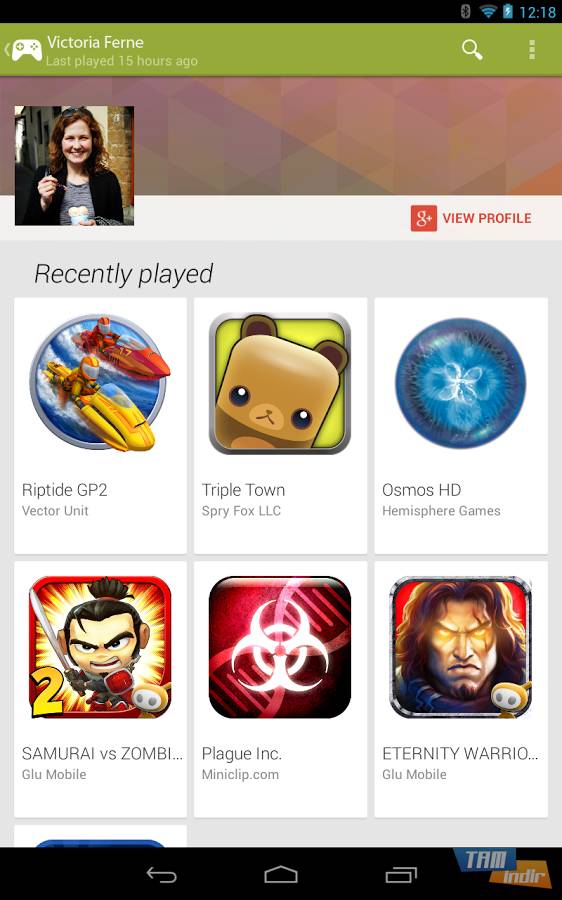Descargar Google Play Games
Descargar Google Play Games,
Podes gozar xogando a xogos de Android no ordenador descargando Google Play Games. Para todos os usuarios de Windows, a mellor forma de xogar a xogos de Android en PC ata agora eran emuladores de Android como BlueStacks. Con Windows 11, os usuarios podían descargar e xogar xogos APK de Android directamente desde a tenda. Google Play Games é un programa gratuíto que che permite xogar a xogos móbiles desenvolvidos por Google no ordenador.
Que é Google Play Games?
Que é Google Play Games? Falemos diso primeiro. Google Play Games é un programa para PC que che permite acceder, descargar e xogar aos xogos móbiles máis populares en todo o mundo desde o teu ordenador de escritorio e portátil con Windows.

Descargar Google Chrome
Google Chrome é un navegador de internet sinxelo, sinxelo e popular. Instale o navegador web Google Chrome, navegue por Internet de xeito rápido e seguro. Google Chrome é un...
Un programa gratuíto publicado por Google, no que podes gozar xogando aos teus xogos favoritos de Android na gran pantalla do ordenador en lugar de xogar na pequena pantalla, así como a posibilidade de xogar comodamente co teclado e o rato, sincronizar o teu progreso entre dispositivos e gañar puntos (Google Play Points).
Xogos de Android en funcións do programa informático
Para mencionar as funcións destacadas de Google Play Games, onde podes descubrir e xogar aos teus xogos móbiles favoritos no ordenador:
Xogar a xogos para móbiles en PC: os xogos de Android que te bloquean na pantalla son mellores e máis atractivos na plataforma de xogos de Google para usuarios de PC.
Xogar a xogos para móbiles con teclado e rato: obtén unha vantaxe sobre outros xogadores coa mobilidade do teu teclado e rato. Agora matarás aos teus inimigos máis rápido en PUBG Mobile.
Unha experiencia de xogo envolvente como nunca antes: os xogos de Android non só se xogarán nunha pantalla máis grande, senón que, con gráficos optimizados, o teu ritmo de xogo nunca se ralentizará.
Retoma onde o deixaches en calquera momento e en calquera dispositivo: ao iniciar sesión na túa conta de Google, podes sincronizar o progreso do teu xogo e a biblioteca de xogos en todos os dispositivos. Que significa sincronizar? Podes continuar co xogo que iniciaches no teu teléfono no teu ordenador e despois continuar xogando no teu teléfono.
Colaboración con desenvolvedores: Google di que está a colaborar cos fabricantes cando se trata de levar xogos de Android a PC. Isto significa que os xogos están optimizados para o ordenador. Tamén se ofrecen controis de seguridade en todos os xogos para protexer a seguridade dos dispositivos dos usuarios.
Requisitos do sistema de Google Play Games
Para que Google Play Games funcione, debes ter un PC con Windows que cumpra os seguintes requisitos mínimos do sistema:
- Sistema operativo: Windows 10 (v2004)
- Almacenamento: SSD, 20 GB de espazo dispoñible
- Procesador: GPU (Graphics Processor Unit) de calidade para xogos e 8 núcleos de CPU lóxicos
- Memoria: 8 GB de RAM
Para gozar de xogar a xogos de Android no PC con Google Play Games, debes iniciar sesión cunha conta de administrador de Windows e a virtualización do hardware debe estar activada.
Xogando a xogos de Android no PC
- Descarga e instala BlueStacks no teu PC.
- Inicia sesión na túa conta de Google.
- Escribe o nome do xogo de Android que queres xogar no ordenador na barra de busca.
- Fai clic no resultado da busca para instalar o xogo de Android.
- Cando a icona do xogo chega á pantalla principal, podes comezar a xogar co soporte de teclado e rato.
Descargar xogos de Android ao ordenador é así de sinxelo! Google Play Games non é a única forma de xogar a xogos de Android no PC. Con BlueStacks, o emulador de Android que se pode descargar de balde para todos os usuarios de Windows, podes xogar aos xogos que xogas no teléfono desde a comodidade do teu ordenador.
Ofrecendo a comodidade de xogar xogos de Android co teclado, BlueStacks contén máis de 2 millóns de xogos. Descarga BlueStacks para ver todos os detalles do teu xogo favorito nun monitor de ordenador en lugar dunha pequena pantalla do teléfono, para xogar a xogos pesados que o teu dispositivo móbil non pode xestionar nun ordenador normal sen quedar atascado, para xogar sen preocuparse de quedarse sen batería, para xogar sen interrupcións.
Se estás a usar Windows 11, tes unha opción máis para instalar xogos de Android no ordenador.
Descargar xogos de Android ao ordenador
- Abre a Microsoft Store. (Abre o menú Inicio e escribe Microsoft Store se non está fixado na barra de tarefas.
- Escribe Amazon Appstore na barra de busca. Fai clic en Instalar para continuar.
- É posible que teñas que reiniciar o teu ordenador para completar a instalación de Amazon Appstore.
- Despois de reiniciar o ordenador, abra a tenda de aplicacións de Amazon recén instalada.
- Inicia sesión coa túa conta de Amazon ou crea unha conta gratuíta.
- Agora podes descargar xogos de Android no teu ordenador. Podes buscar e instalar xogos desde a pestana Xogos da barra lateral esquerda.
Se non estás a usar o sistema operativo Windows 11, podes escoller programas de emulador de Android como Google Play Games, BlueStacks, MemuPlay ou podes xogar a xogos de Android directamente desde o teu navegador web coa plataforma de xogos para Android baseada na nube Bluestacks X. Si, non necesitas un programa para xogar a xogos do teléfono móbil no ordenador. Ao iniciar sesión na túa conta de Google, podes xogar a máis de 200 xogos gratuítos ao instante, sen esperar.
Google Play Games Especificacións
- Plataforma: Windows
- Categoría: App
- Idioma: Inglés
- Licenza: De balde
- Programador: Google
- Última actualización: 22-01-2022
- Descargar: 184